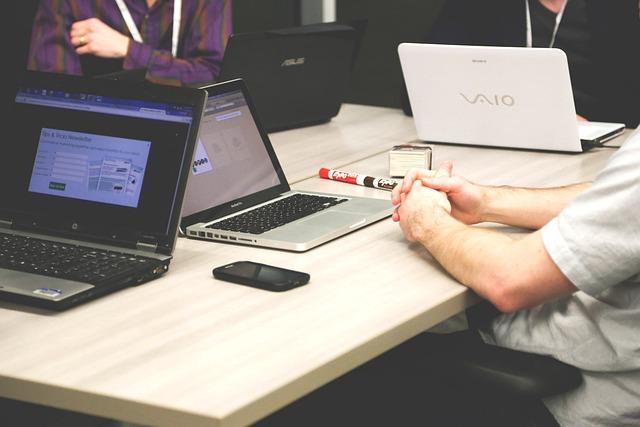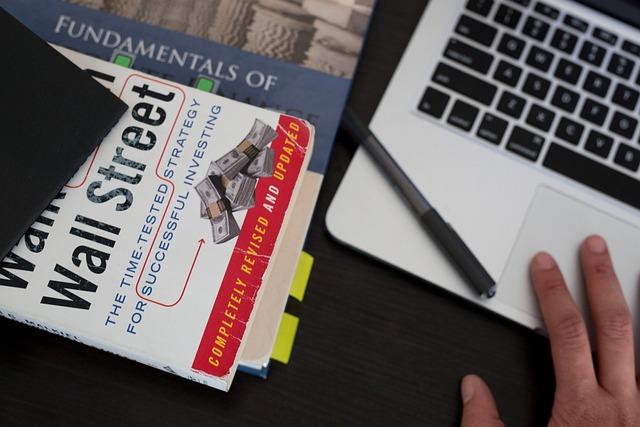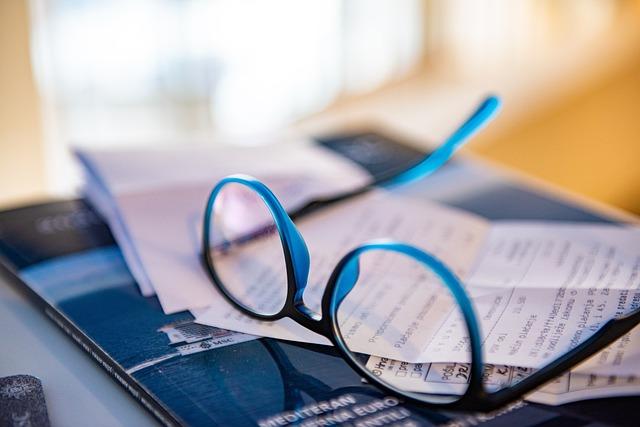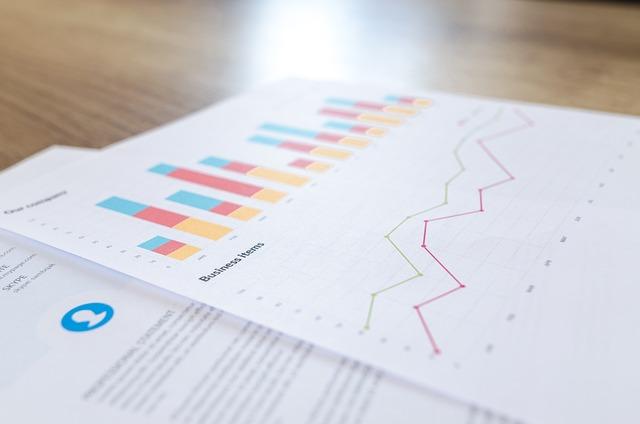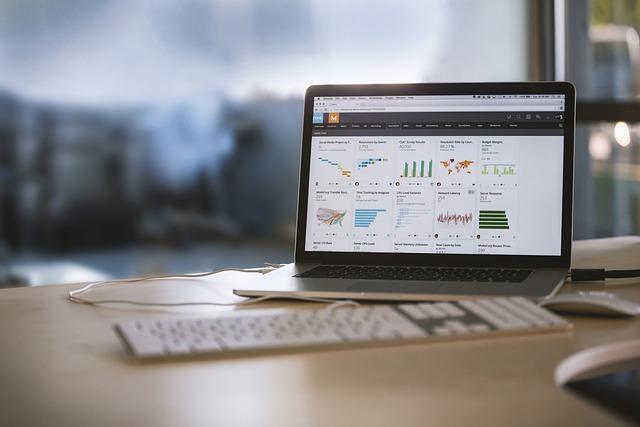随着科技的不断发展,无线网络已成为我们日常生活中不可或缺的一部分。在某些情况下,我们可能需要将笔记本电脑设置为WiFi热点,以便其他设备能够连接到互联网。本文将详细介绍如何将笔记本电脑设置为WiFi热点,并探讨其优势。
一、笔记本当WiFi热点的设置方法
1.Windows系统
(1)打开控制面板,点击网络和共享中心。
(2)在左侧菜单中选择更改适配器设置。
(3)找到并右键点击已连接的网络适配器,选择属性。
(4)在网络选项卡中,勾选允许其他网络用户通过此计算机的Internet连接来连接。
(5)点击确定后,回到网络和共享中心,点击设置新的连接或网络。
(6)选择设置无线临时网络,点击下一步。
(7)输入网络名称和密码,点击下一步。
(8)在网络连接窗口中,右键点击已创建的无线网络,选择属性。
(9)在安全选项卡中,勾选使用WPA2个人加密,点击确定。
(10)回到网络和共享中心,点击更改高级共享设置。
(11)在网络发现和文件和打印机共享中,设置为启用。
2.macOS系统
(1)打开系统偏好设置,点击共享。
(2)勾选Internet共享,并在右侧选择笔记本的网络连接。
(3)在共享给下拉菜单中,选择Wi-Fi。
(4)点击Wi-Fi选项,设置网络名称、安全类型和密码。
(5)点击确定,然后在左侧勾选Internet共享。
(6)在弹出的提示框中,点击开始。
二、笔记本当WiFi热点的优势
1.灵活性
将笔记本电脑设置为WiFi热点,可以随时随地为其他设备提供网络连接。这在户外、公共场所或没有无线网络的场所尤为实用。
2.安全性
相较于公共WiFi热点,笔记本电脑当热点可以设置密码,确保只有授权的用户才能连接。此外,使用WPA2个人加密可以进一步保障网络安全。
3.节省流量
通过笔记本电脑共享网络,可以节省移动设备的流量。这对于流量有限或昂贵的数据套餐用户来说,是一种划算的选择。
4.便捷性
笔记本电脑当热点,可以避免携带额外的无线路由器,简化网络连接过程。在家庭或办公室环境中台笔记本电脑即可满足多台设备的网络需求。
5.兼容性
笔记本电脑当热点可以支持多种设备连接,如手机、平板、智能手表等。这使得用户可以轻松地在不同设备间切换,提高工作效率。
总之,将笔记本电脑设置为WiFi热点是一种实用且经济的方法。通过本文的介绍,相信您已经掌握了设置方法,并了解了其优势。在实际应用中,根据需求灵活运用笔记本当热点,将为您的网络生活带来更多便捷。